تحديث 2024 أبريل: توقف عن تلقي رسائل الخطأ وإبطاء نظامك باستخدام أداة التحسين الخاصة بنا. احصل عليه الآن من الرابط التالي
- تحميل وتثبيت أداة الإصلاح هنا.
- دعها تفحص جهاز الكمبيوتر الخاص بك.
- الأداة بعد ذلك إصلاح جهاز الكمبيوتر الخاص بك.

إذا رأيت رسالة الخطأ "Event ID 7009" في Windows Event Viewer عند بدء تشغيل جهاز الكمبيوتر الذي يعمل بنظام Windows 10 ، فأنت في المكان الصحيح للعثور على حل. سنقدم لك هنا طرقًا / خطوات بسيطة لحل المشكلة. لنبدأ المناقشة.
هذا خطأ شائع في Windows يحدث عادةً بعد اكتمال بدء تشغيل Windows. يظهر هذا الخطأ في تطبيق Windows 10 Event Viewer ويقرأ "تم الوصول إلى انتهاء المهلة (30000 مللي ثانية) أثناء انتظار اتصال Lights-Out" أو "انتهاء المهلة (30000 مللي ثانية) أثناء انتظار اتصال ServiceName".
ما الذي يسبب معرف الحدث 7009
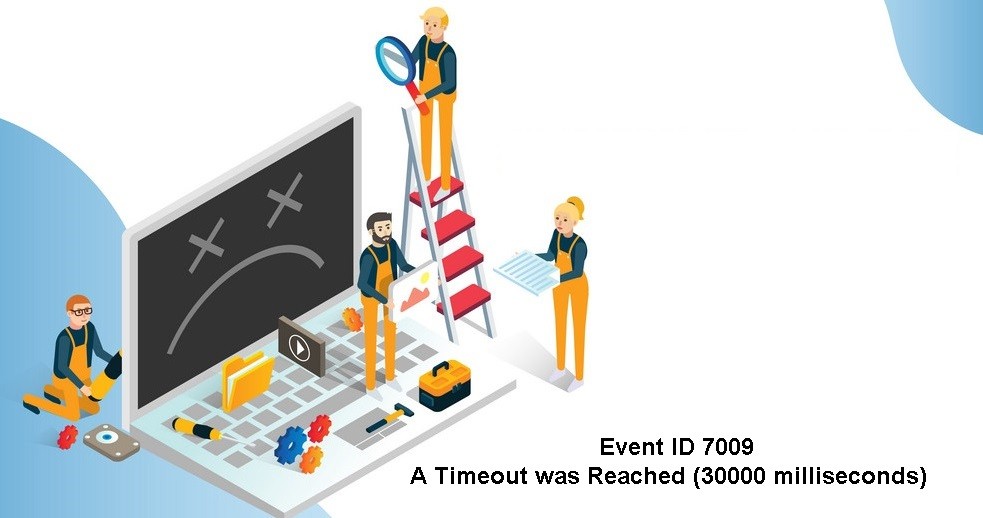
- خدمة Windows خاصة تالفة
- التعطيل من قبل مزود خدمة الطرف الثالث
- مشاكل مع مدير تعقب جلسة Windows
كيفية حل معرف الحدث 7009؟
تحديث أبريل 2024:
يمكنك الآن منع مشاكل الكمبيوتر باستخدام هذه الأداة ، مثل حمايتك من فقدان الملفات والبرامج الضارة. بالإضافة إلى أنها طريقة رائعة لتحسين جهاز الكمبيوتر الخاص بك لتحقيق أقصى أداء. يعمل البرنامج على إصلاح الأخطاء الشائعة التي قد تحدث على أنظمة Windows بسهولة - لا حاجة لساعات من استكشاف الأخطاء وإصلاحها عندما يكون لديك الحل الأمثل في متناول يدك:
- الخطوة 1: تنزيل أداة إصلاح أجهزة الكمبيوتر ومحسنها (Windows 10 ، 8 ، 7 ، XP ، Vista - Microsoft Gold Certified).
- الخطوة 2: انقر فوق "بدء المسح الضوئي"للعثور على مشاكل تسجيل Windows التي قد تسبب مشاكل في الكمبيوتر.
- الخطوة 3: انقر فوق "إصلاح الكل"لإصلاح جميع القضايا.

قم بإجراء استعادة النظام
- اضغط على Windows + S واكتب System Restore في مربع البحث.
- حدد خيار إنشاء نقطة استعادة.
- في نافذة System Properties (خصائص النظام) ، انقر فوق علامة التبويب System Protection (حماية النظام).
- ثم انقر فوق الزر "استعادة النظام".
- انقر فوق زر التالي.
- حدد خانة الاختيار إظهار نقاط الاستعادة الأخرى.
- حدد نقطة الاستعادة السابقة من القائمة. انقر فوق الزر "التالي".
- اتبع الإرشادات التي تظهر على الشاشة لإكمال العملية.
- سيتم الآن إعادة تشغيل نظامك إلى النقطة السابقة حيث لم تحدث المشكلة.
تغيير نوع بدء تشغيل خدمة Traps
- افتح Run (Windows + R) واكتب services.MSC لفتح الخدمات.
- انقر فوق "نعم" عندما يطلب منك UAC.
- في نافذة الخدمات ، ابحث عن خدمة Traps.
- انقر بزر الماوس الأيمن على خدمة Traps وحدد خصائص.
- في علامة التبويب عام ، استخدم القائمة المنسدلة بجوار نوع بدء التشغيل وحدد تلقائي لتغيير السلوك الافتراضي.
- انقر فوق "تطبيق" ثم "موافق" لحفظ التغييرات.
- أعد تشغيل الكمبيوتر وافتح "عارض الأحداث" لمعرفة ما إذا كان الخطأ سيستمر.
نصيحة الخبراء: تقوم أداة الإصلاح هذه بفحص المستودعات واستبدال الملفات التالفة أو المفقودة إذا لم تنجح أي من هذه الطرق. إنه يعمل بشكل جيد في معظم الحالات التي تكون فيها المشكلة بسبب تلف النظام. ستعمل هذه الأداة أيضًا على تحسين نظامك لتحقيق أقصى قدر من الأداء. يمكن تنزيله بواسطة بالضغط هنا
الأسئلة المتكررة
ما هو معرف الحدث 7009؟
معرف الحدث 7009: تم الوصول إلى مهلة (30000 مللي ثانية) أثناء انتظار اتصال خدمة الاعتراضات. قد تكون المشكلة ناتجة عن العديد من التطبيقات التي تعمل في وقت واحد في وقت بدء التشغيل وتستهلك الموارد لتشغيل الخدمات. يصل بعضها إلى انتهاء المهلة ويفشل في النهاية في بدء تشغيل النظام.
ما هي مهلة الخدمة؟
عندما تبدأ الخدمة ، فإنها تخبر مدير إدارة الخدمة بالوقت الذي تحتاجه للبدء ، وهو ما يسمى مهلة الخدمة. إذا لم يستلم مدير إدارة الخدمة رسالة "تم بدء الخدمة" من الخدمة خلال هذا الوقت ، فإن العملية تتوقف عن العمل.
كيف أصلح الخطأ 7009؟
في شاشة خصائص خدمة DCOM Server Process Launcher ، اعرض علامة التبويب عام وقم بتغيير نوع بدء التشغيل إلى تلقائي ، ثم انقر فوق ابدأ للبدء. بعد التأكد من تشغيل جميع الخدمات ذات الصلة ، تحقق من عارض الأحداث لمعرفة ما إذا كان قد تم حل المشكلة.


